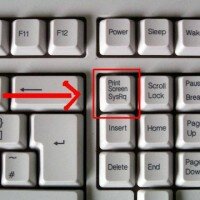Программы для раздачи интернета по wifi с ноутбука

Предыдущая статья: Сравнение антивирусов 2014 года
Следующая статья: Почему на ноутбуке не работает звук
Практически в каждом современном доме сегодня есть персональный компьютер или хотя бы ноутбук. И это не говоря о других устройствах, которые удобно использовать в связке с подобной техникой: планшеты, электронные книги и смартфоны.
Если приобретать отдельный роутер желания или нет свободных средств, можно использовать встроенный в «ноут» адаптер. Само устройство должно быть уже подключено к сети традиционным проводным или беспроводным способом.
Лучшая программа для раздачи wifi с ноутбука на сегодня не установлена, каждый пользователь может применить один из распространенных вариантов, наиболее удобный для его настроек и опыта самостоятельной отладки подобной техники.
Однако если нет желания получить в придачу к нужному софту кучу бесполезных приложений, использовать широко разрекламированную «Wi-Fi HotSpot Creator» не стоит.
Что такое программы раздачи WIFI?
Сегодня существует масса разнообразных коммерческих и полностью бесплатных приложений для комфортной и достаточно быстрой настройки устройства в качестве точки доступа к сети Интернет для другой домашней техники.
Программа для раздачи wifi с ноутбука без роутера позволяет использовать встроенный адаптер для беспроводной раздачи Интернета.
Подобные приложения ни в коем случае не должны требовать покупки каких-либо дополнительных гаджетов.
Несмотря на отсутствие затрат на внешние устройства, возможно, придется переустановить драйвера на адаптер. Как узнать, нужно ли какое-либо обновление? Если выбранная надстройка не запускается или пишет, что нет возможности включить точку доступа в Интернет, нужно обновляться.
Заходить для подобных процедур нужно только под правами «Админа», а драйвера качать только с официального сайта изготовителя выбранного устройства.
Как они работают?
Функциональные возможности у всех подобных приложений практически одинаковые, отличия обычно состоят в пользовательском интерфейсе и несущественных, дополнительных настройках.
Каждый вариант для подобной раздачи представляет собой специальную оболочку, надстраиваемую на ОС Windows, и позволяющую устройству работать в качестве точки доступа, раздавая Интернет всем домашним гаджетам.
Видео: интернет через Wi Fi с ноутбука на все устройства
Обзор утилит для создания Hotspot
Самые доступные для неопытных пользователей и, соответственно, распространенные приложения, созданные на сегодняшний момент, можно уместить в небольшой список:
- Connectify;
- mHotspot;
- MyPublicWiFi;К
- WiFi Hotspot Creator;
- WiFi Virtual Router;
- WinHotSpot.
Если о приложении «Hotspot Creator» многие отзываются не очень хорошо, в связи с большим количеством обязательных и абсолютно ненужных дополнений, то другие варианты могут подойти даже человеку без какого-либо технического образования.
Например, работа приложения «WinHotSpot» отличается от других вариантов только нестандартным интерфейсом.
mHotspot имеет очень мало упрощающих настройку функций. Зато, есть кнопка Автозапуска, что удобно для новичков.
MyPublicWiFi
Очень известная в среде пользователей, является абсолютно бесплатной. Она очень проста в установке и наладке, а также не требует большого количества места на жестком диске или сверхскоростного подключения для скачивания.
Для работы через данное обеспечение обязательно нужно заходить под правами админа, иначе она может просто не запуститься.
Настройка беспроводной точки в 4-е шага:
- запускаем и вводим в строчку «Network Name (SSID)» имя домашней сети;
- во втором поле обязательно вписываем любой пароль (не забываем его отметить где-нибудь на будущее);
- в строчке «Enable Internet Sharing» нужно прописать имеющееся подключение, чтобы надстройка знала, откуда брать Интернет. Это может быть кабельное или беспроводное подключение;
- отмечаем галочкой поле «Hotspot has been set up on this computer» и все.
Во вкладке «Management» можно отключить Firewall, здесь же его можно будет вернуть, если появится такая необходимость.
Также есть возможность блокировать доступ к определенным сайтам, чтобы закрыть нежелательные путешествия детей по сомнительным ресурсам, или использовать ноутбук в общественных заведениях, таких как кафе и отели.
MyPublicWiFi будет запоминать посещенные сайты, и архивировать информацию в обычном текстовом файле. Приложение поддерживает распространенный тип шифрования «WPA2».
 iPad не видит WI FI сеть? Читать рекомендации, если iPad не видит iTunes по WIFI.
iPad не видит WI FI сеть? Читать рекомендации, если iPad не видит iTunes по WIFI.
Как дома настроить роутер ASUS WL- 520GC? Читать далее.
Virtual Router
Очень простой в использовании и является бесплатным приложением, имеющим очень удобный интерфейс.
Настройка WiFi посредством данного софта имеет такие же четыре шага, как и в предыдущем способе:
- вводим имя сети в поле «Network Name (SSID)»;
- указываем хорошо запоминающийся или аккуратно записанный в блокнотик пароль в строчку «Password»;
- определяем тип подключения к сети Интернет в поле «Shared Connection»;
- запускаем точку доступа – для этого просто нажимаем «Connect».
В 4-ом имеющемся поле указывают максимальное количество «пиров». Если это домашняя сеть, стоит остановиться на 10 пользовательских устройствах.
Программа для раздачи WI FI для ноутбука Connectify
Самый распространенный на сегодня вариант — это Connectify. Она имеет два варианта приобретения: полностью бесплатный и коммерческий.
Платная версия имеет немного больше возможностей, но и стоить одна будет, как недорогой китайский роутер.
В настоящий момент отличия следующие:
- бесплатный вариант – просто позволяет сделать из ПК или ноутбука точку доступа в Интернет;
- платный – поможет использовать соединение WiFi для кабельной раздачи или настройки 3G/4G.
Принцип работы
Поддержка практически всех имеющихся на сегодняшний момент, версий операционной системы Windows, что очень удобно для консервативных любителей популярной Windows XP.
Данный вариант обязательно требует полной загрузки дистрибутива и установки ее на домашнем устройстве. После чего будет создана собственная служба, а гаджет будет необходимо перезагрузить.
Раздача wifi через ноутбук подобным образом требует терпения, так как прописывается в автозагрузку и просит регистрации. Но удалить ее из списка автоматически загружаемых дополнений можно, а производить регистрацию не обязательно.
Платная версия предусматривает работу с брандмауэром, то есть можно разрешить или запретить посторонним пользователям использовать данную сеть. Для настройки данной функции достаточно выставить соответствующий флажок в полях: «Allow Local Network Access» и «Allow Internet Access».
Внимание: если в ноутбуке есть сразу два сетевых адаптера, для подключения к Интернету стоит пользоваться тем, который будет помечен, как «Адаптер №2». Так программное обеспечение будет функционировать более корректно.
Настройка и функции
Отладка работы приложения и создание хот-спота происходит поэтапно:
- в строке «HotSpot Name» вводим любое удобное имя, однако только при помощи цифр и английских букв. Можно вообще оставить вбитое изначально «Сonnectify-me» и ни о чем не беспокоиться;
- в поле «Password» прописываем пароль, который будет защищать наш хот-спот от внешнего вмешательства. Для удобства пользователя есть кнопка «Generate Password», главное не забыть этот пароль и не сделать его очень простым;
- в строке «Internet to Share» нужно указать имя своей сетевой карты. Новичкам, которые не в курсе, как называется их сетевая карта, можно посоветовать следующий метод: нужно нажимать на каждое приведенное в списке название и ждать, пока исчезнет пометка «No working Internet»;
- далее идут дополнительные настройки, которые также стоит указать для эффективной работы. Поле «Share Over» предполагает указание платы, раздающей Интернет. Здесь поступаем так же, как и в предыдущем пункте, выбираем каждую подряд, пока не пропадет сообщение об ошибке;
- поле «Sharing Mode» настраивает тип шифрования сети. Обычно предлагается WPA, его и стоит выбрать, так как он самый распространенный и один из самых надежных вариантов на сегодня.
Если никаких ошибок не было допущено, а пароль надежно сохранен на листочке бумаги, работа по отладке системы закончена. Кнопка «Start HotSpot» запускает точку доступа – после нажатия потребуется около 1минуты, чтобы сеть заработала корректно.
Активным приложение будет оставаться, даже свернутое в трей, а запускаться будет автоматически, каждый раз при загрузке устройства. Если, конечно, пользователь не удалил ее из «Автозагрузки» вручную.
Сегодня многие неопытные пользователи ищут, какие есть программы на русском для использования ноута в качестве роутера для домашней сети.
Но большинство опытных пользователей придерживаются насчет этого вопроса категоричного мнения – нужно использовать только англоязычные варианты.
 Установка параметров IP-TV для роутера. Читать в советах по настройке IPTV для Билайн через роутер.
Установка параметров IP-TV для роутера. Читать в советах по настройке IPTV для Билайн через роутер.
Быстрая настройка роутера через веб-управление. Читать тут.
Для чего, и что дает сброс роутера? Смотрите по ссылке.
Они уже проверенны временем, имеют простейший интерфейс в четыре-пять строчек и не требуют углубленных познаний языка.
Если есть возможность, стоит приобрести отдельное приспособление, но и виртуальные хот-споты показали себя очень хорошо: они позволяют сэкономить не только деньги, но и активное жизненное пространство.
Никаких дополнительных проводов или сложной отладки роутера не требуется. Самыми распространенными вариантами сегодня являются: Connectify, MyPublicWiFi и WiFi Virtual Router.